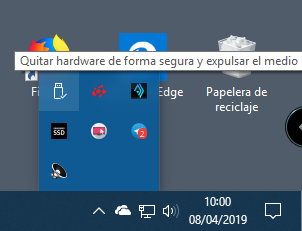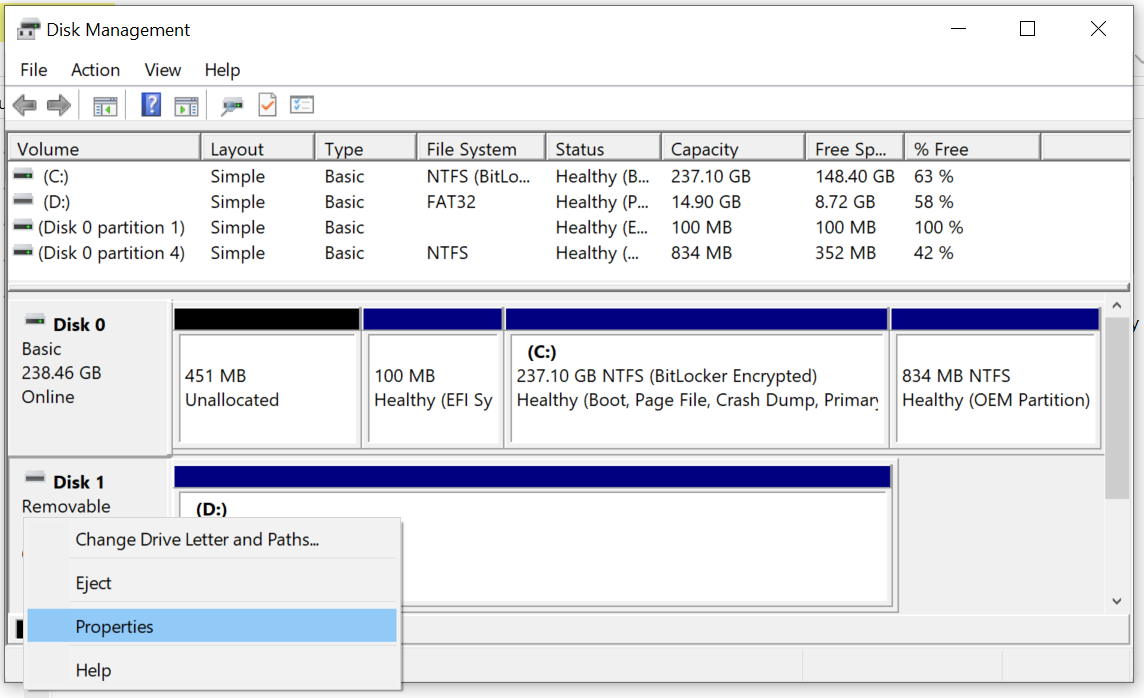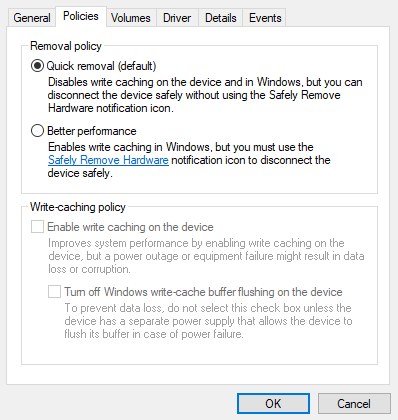Prácticos
Cómo desconectar USB en Windows 10 ¿Modo seguro o modo rendimiento?

Microsoft ha anunciado un cambio en la configuración predeterminada para desconectar USB en Windows 10 a partir de la última actualización de la versión 1809 del sistema y siguientes ediciones como Windows 10 May 2019 Update.
Desde la llegada de los dispositivos USB u otros medios de almacenamiento externo, los usuarios fueron advertidos que debían usar la opción de «eliminar de forma segura» antes de expulsar un dispositivo del equipo para evitar la pérdida de datos. O aún peor (aunque menos usual) errores físicos en la unidad.
Tras la última actualización de Windows 10 versión 1809, la opción por defecto ha cambiado y se podrá desconectar los dispositivos conectados a puertos USB o Thunderbolt sin tener que hacer ese paso.
Microsoft explica que podemos usar la configuración de la política de dispositivos de almacenamiento para cambiar la manera en que Windows administra los dispositivos de almacenamiento. De dos maneras:
- Eliminación rápida . Esta política administra las operaciones de almacenamiento de una manera que mantiene el dispositivo listo para ser eliminado en cualquier momento. En este modo, puedes eliminar el dispositivo sin utilizar el proceso «Quitar hardware de forma segura». Sin embargo, para hacer esto, Windows no puede almacenar en caché las operaciones de escritura en disco, lo que puede degradar el rendimiento del sistema.
- Mejor rendimiento . Esta política administra las operaciones de almacenamiento de una manera que mejora el rendimiento del sistema. Cuando esta política está vigente, Windows puede almacenar en caché las operaciones de escritura del dispositivo externo. Sin embargo, debes usar el proceso conocido de «Quitar hardware de forma segura» para eliminar la unidad externa, ya que el proceso Safely Remove Hardware protege la integridad de los datos y el mismo dispositivo asegurándose de que todas las operaciones en caché terminen.
Cómo desconectar USB en Windows 10
En versiones anteriores de Windows la política predeterminada era la de mejor rendimiento. A partir de la última actualización será la de eliminación rápida. Microsoft permitirá la opción de usar una u otra como políticas generales en dispositivos de almacenamiento externo conectados a puertos como USB o Thunderbolt. Podrá cambiarse de la siguiente manera:
- Introduce el dispositivo externo.
- Accede al administrador de discos (botón derecho del ratón en el botón de inicio).
- Selecciona «Propiedades» de la unidad externa.
- Accede a la pestaña «Políticas» y selecciona la que prefieras.
Si usas la opción de «Mejor rendimiento», es conveniente habilitar el almacenamiento en caché de escritura en el dispositivo. Con este modo, deberás seguir usando la opción de «eliminar de forma segura» antes de expulsar un dispositivo del equipo para evitar la pérdida de datos.
-

 GuíasHace 6 días
GuíasHace 6 díasQué placa base elegir: Guía de compras para Intel y AMD
-

 GuíasHace 2 días
GuíasHace 2 díasGuía para diferenciar generaciones y gamas de tarjetas gráficas
-

 A FondoHace 6 días
A FondoHace 6 díasOfertas Flash del Black Friday 2024 de PcComponentes
-

 A FondoHace 4 días
A FondoHace 4 díasGeForce RTX 5050, especificaciones, rendimiento, equivalencias, fecha de lanzamiento y posible precio